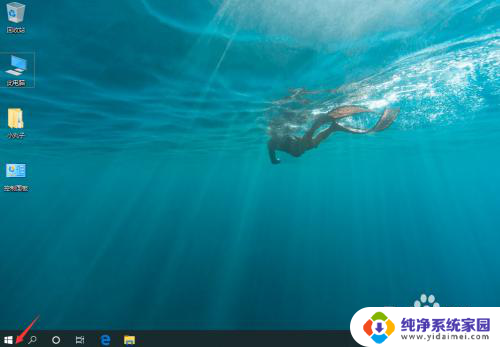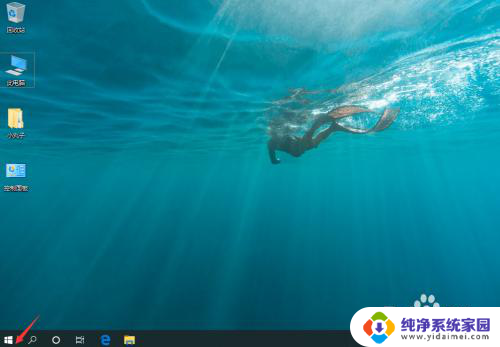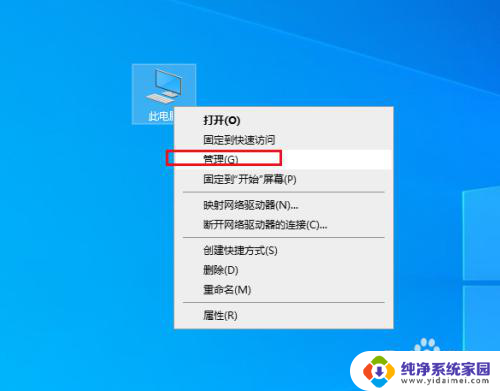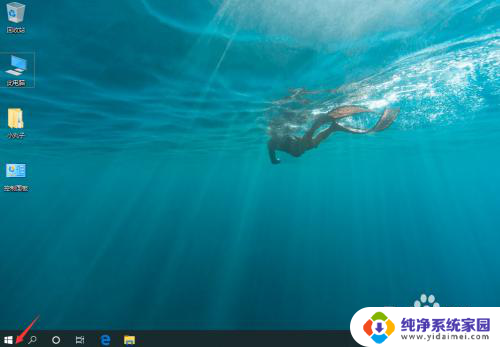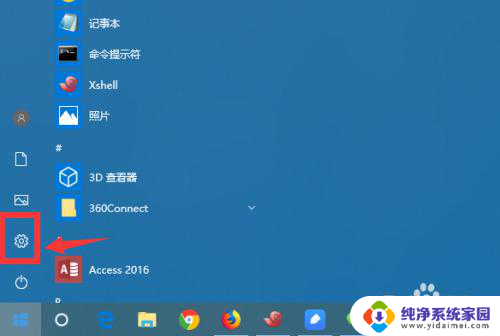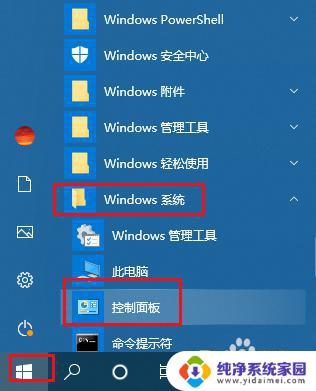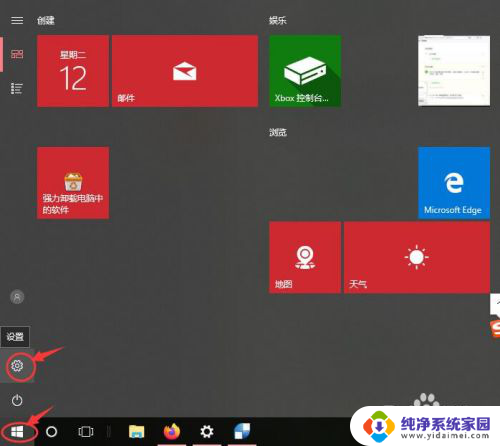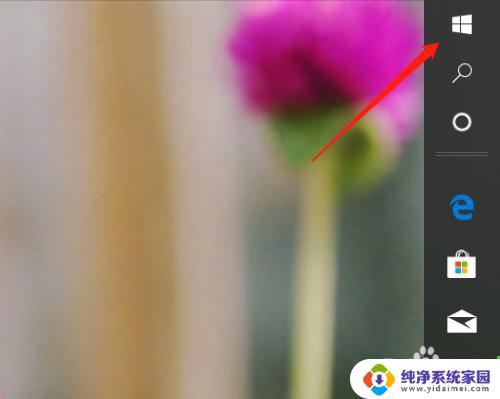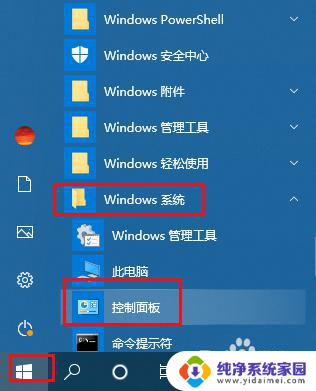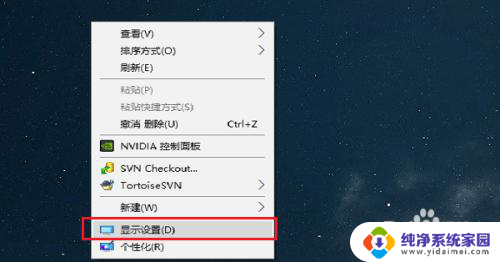电脑老是休眠 Win10电脑无法退出休眠状态怎么办
更新时间:2024-04-04 16:43:30作者:xiaoliu
Win10电脑无法退出休眠状态是一个常见的问题,可能会让人感到困扰,当电脑老是自动进入休眠模式,而无法通过任何操作唤醒时,我们就需要采取一些方法来解决这个问题。可以尝试重新启动电脑,或者检查电脑的设置是否正确。如果问题依然存在,可以尝试更新电脑的驱动程序或者恢复系统设置。希望这些方法能帮助你解决Win10电脑无法退出休眠状态的困扰。
操作方法:
1.进入电脑的开始菜单,点击控制面板。
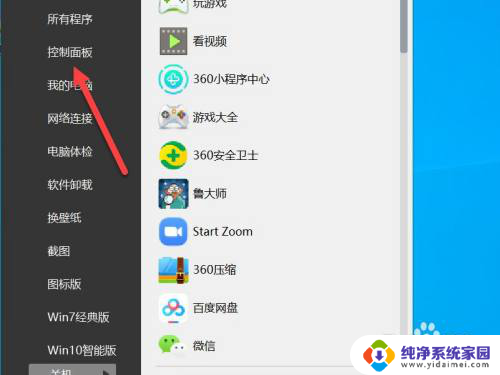
2.在展开的二级菜单点击电源选项。
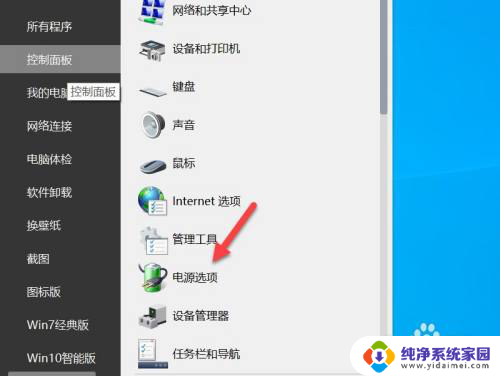
3.进入默认的电源选项界面后,点击更改计划设置。
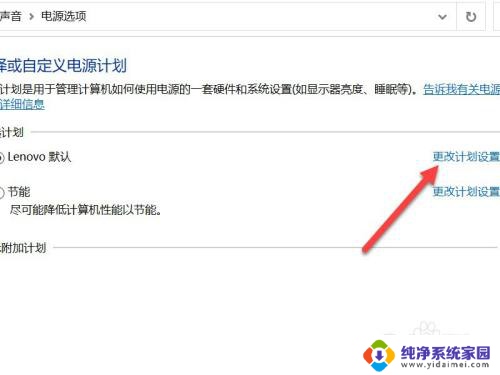
4.点击更改高级电源设置。
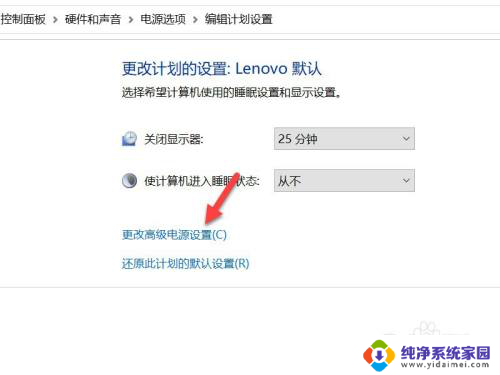
5.找到睡眠选项,点击+号。展开下面的子菜单。
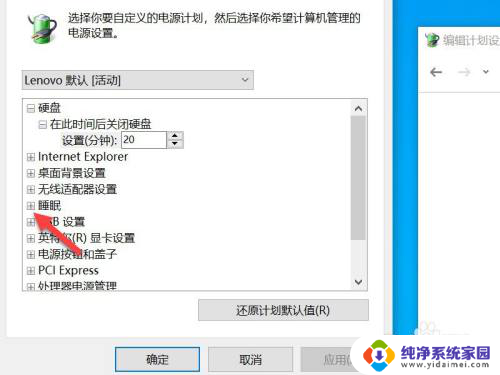
6.找到允许使用唤醒计时器选项,将其设置为禁用。
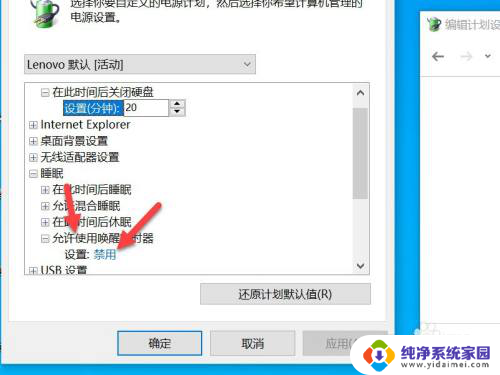
以上是电脑老是进入休眠状态的所有内容,如果您遇到这种情况,您可以按照以上方法进行解决,希望这些方法对大家有所帮助。